Dados excluídos de telefones Samsung Android ou cartão SD? Não se preocupe! Aqui você encontra o melhor Recuperação de Dados Samsung ferramenta - FoneLab para Android pode ajudá-lo a recuperar dados excluídos de smartphones Samsung e cartão SD facilmente. Ele pode recuperar dados excluídos ou perdidos, incluindo mensagens, fotos, contatos e histórico de chamadas. Ele pode recuperar dados excluídos ou perdidos do seu telefone Samsung após rooting, atualização, formatação do cartão de memória, ataque de vírus e até mesmo seus smartphones Samsung caíram na água ou quebraram a tela.
Ele suporta perfeitamente todos os smartphones populares da Samsung, incluindo Samsung Galaxy S8/S7 edge/7/6/5/4, Galaxy Note 4/Note 3/Note 2 e assim por diante.

Passo 1Baixe o FoneLab para Android
Faça o download gratuito, instale e execute este Samsung Data Recovery no seu computador.
Passo 2Conecte seu smartphone Samsung ao PC
Conecte o cabo USB ao seu computador e telefone celular Samsung. O software detectará seu telefone e mostrará o modelo do seu smartphone Samsung.

Passo 3Permitir depuração por USB
Você precisa abrir o modo de depuração USB no seu dispositivo. Confira a Dica 1 para saber como fazer isso. Nesta interface, você precisa escolher qual tipo de dados deseja recuperar, como contatos, mensagens, registros de chamadas, anexos de mensagens, galeria, biblioteca de imagens, vídeos, áudio, documentos. Claro, você pode escolher todos os tipos de dados. Dessa forma, você pode encontrar algo que nem lembra, mas precisa recuperar do seu dispositivo Samsung ou cartão SD.
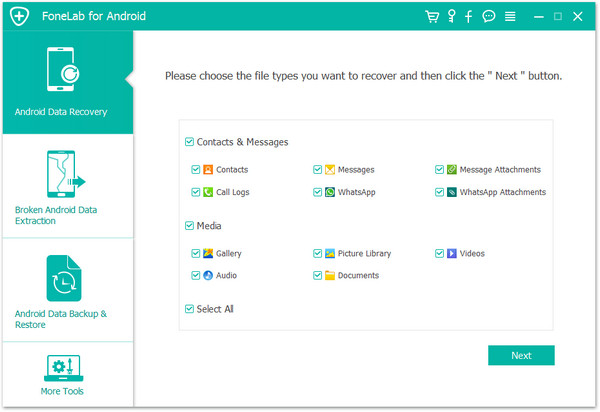
Como abrir o modo de depuração USB
Para gerenciar seu Samsung no computador, você precisa ativar o USB depuração.
➤ Para Android 2.3 ou anterior:
Vá para "Configurações" > "Aplicativo" > "Desenvolvimento" e marque "Depuração USB"
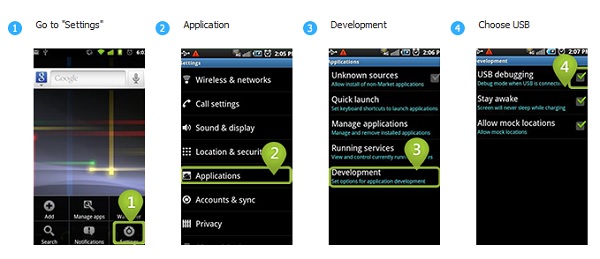
➤ Para Android 3.0 para 4.1
Vá para "Configurações" > "Opções do desenvolvedor" > marque "Depuração USB"
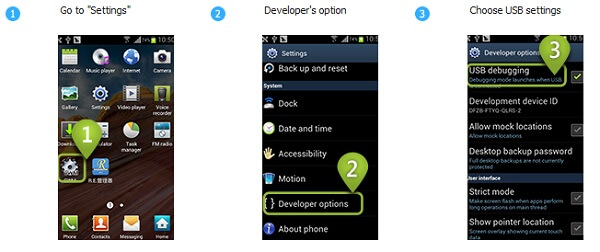
➤ Para Android 4.2 e posterior
Vá para "Configurações", guia "Número da compilação" por 7 vezes. Em seguida, volte para "Configurações" e escolha "Opções do desenvolvedor"> "Depuração USB"
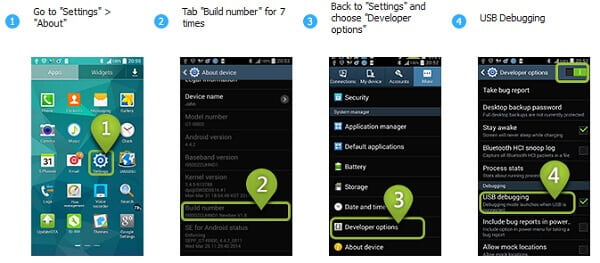
➤ Para usuários do Android 4.0.4
você precisa desconectar o cabo USB ao escolher o modo "depuração USB".
Passo 4Escolha e visualize os dados no dispositivo Samsung
O software Samsung Data Recovery concluirá a digitalização em segundos. Em seguida, você verá todos os dados listados na interface e classificados como "Contatos e mensagens" e "Mídia". Agora você pode verificar os dados que deseja recuperar de acordo com sua necessidade.
Você pode entrar facilmente em cada catálogo para encontrar os dados, como contatos, mensagens, histórico de chamadas, fotos, vídeos etc.

Se você deseja encontrar seus dados excluídos ou perdidos mais rapidamente, pode usar a função "pesquisar". Você precisa clicar em um catálogo, tomar "Mensagens" como exemplo, digitar as palavras-chave que deseja encontrar na caixa de pesquisa. Então você receberá as mensagens. O mesmo que quando você deseja encontrar contatos e outros.
O software mostrará todos os dados por padrão, incluindo os dados excluídos e existentes. Você pode usar o filtro para mostrar apenas os dados excluídos. Isso acelerará o processo de localização de dados.
Passo 5Recupere os dados excluídos ou perdidos do smartphone Samsung
Depois de selecionar os dados que deseja recuperar, clique no botão "Recuperar" no Samsung Data Recovery. O software recuperará os dados e, minutos depois, você receberá seus dados de volta. O software abrirá a pasta onde os dados recuperados são salvos automaticamente e você poderá verificá-los facilmente. Mais detalhes sobre o FoneLab para Android, assista ao vídeo:


Isso é tudo para recuperar dados de smartphones Samsung e cartão SD. O Samsung Data Recovery é o melhor software para ajudá-lo a fazer isso. O processo acima mostra como recuperar contatos, fotos, mensagens, etc. da Samsung em estado normal. Se o seu Samsung estiver quebrado, você também pode obter algumas dicas sobre como recuperar dados de Samsung quebrado.